相信很多小伙伴在日常办公中都会用到Excel,在其中如何才能制作条形码呢?方法很简单,下面小编就来为大家介绍。
具体如下:
-
1.首先,打开电脑上的Excel。进入后,在上方菜单栏中找到并点击“开发工具”。如果没有找到开发工具,就先点击“文件”,在弹出菜单中再点击“选项”。
-
2. 打开Excel选项窗口后,点击左侧列的“自定义功能区”。进入自定义功能区界面后,在偏右侧找到“开发工具”选项并勾选。

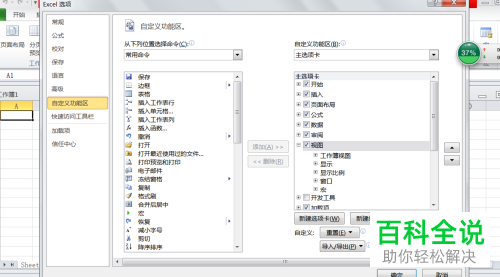
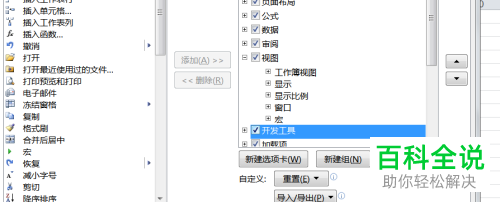
-
3. 之后上方菜单栏中就会出现“开发工具”了,点击该选项,在其下菜单栏中找到并点击“插入”,在弹出的子菜单中选择其他控件。

4. 打开其他控件窗口后,将“Microsoft BarCode Control 16.0”选中,然后再点击“确定”。
-
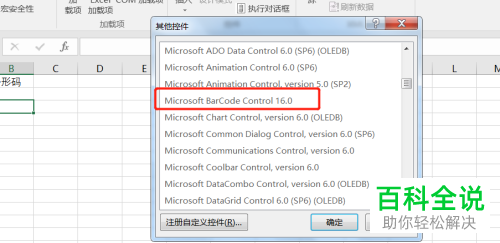
-
5. 将控件拖动到相应的单元格中后,右键控件,在弹出菜单中依次点击“Microsoft BarCode Control 16.0”-“属性”,然后在弹出窗口中将其属性设置好。
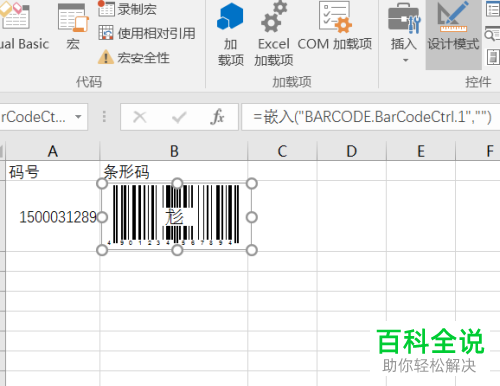
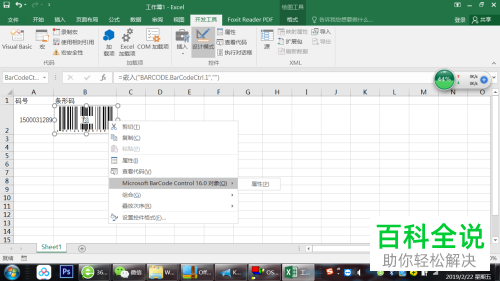
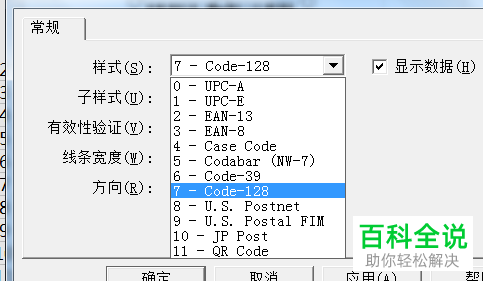
-
6. 如果我们想要将码号设置到条形码中,就右键条码控件,在弹出菜单中点击“属性”。最后,找到“Linkedcell”栏,然后在其后单元格中输入码号所在的单元格即可。
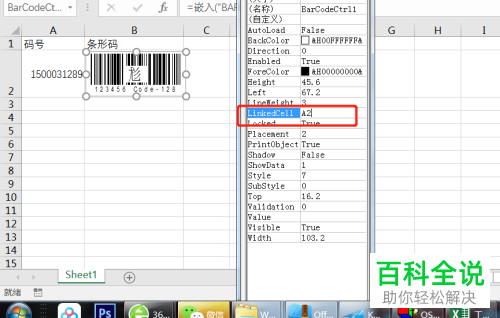
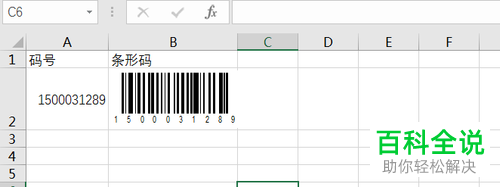
-
以上就是小编为大家介绍的在电脑端Excel中制作条形码的方法,希望能帮到你~
